Tabl cynnwys
Angen dysgu sut i ychwanegu labeli data at Blot Gwasgariad yn Excel ? Mae'n bosibl y bydd angen i ni gynhyrchu Plot Gwasgariad yn aml. Ar ôl cynhyrchu'r math hwn o Blot Gwasgariad, ewch trwy'r camau canlynol i ychwanegu labeli data i'r plot i'w wneud yn haws i'w ddehongli. Yma, byddwn yn mynd â chi trwy 2 ddull hawdd a chyfleus ar sut i ychwanegu labeli data at Blot Gwasgariad yn Excel.
Lawrlwytho Gweithlyfr Ymarfer
Gallwch lawrlwytho'r llyfr gwaith Excel canlynol i ddeall yn well ac ymarferwch eich hun.
Ychwanegu Labeli Data at y Plot Gwasgaru.xlsm2 Dull o Ychwanegu Labeli Data at y Plot Gwasgaru yn Excel
Ychwanegu labeli data i Llain Gwasgariad yn cynnwys rhai camau hawdd. Yn yr erthygl hon, byddwn yn dangos i chi sut i ychwanegu labeli data at Blot Gwasgariad yn Excel gyda 2 ddull gwahanol.
Tybiwch, mae gennym Rhestr Pwysau o rai unigolion.<3

Rydym am blotio'r Pwysau yn ôl Enw yr unigolyn mewn Plot Gwasgariad. Hefyd, rydym am ychwanegu labeli data at y siart i'w wneud yn fwy dealladwy. Heb unrhyw oedi pellach, gadewch i ni fynd i mewn i'r dulliau i'w wneud.
1. Defnyddio Opsiynau Elfennau Siart i Ychwanegu Labeli Data i'r Siart Gwasgaru yn Excel
Yn ein dull cyntaf, byddwn ni â llaw ychwanegu labeli data i'r Plot Gwasgariad gan ddefnyddio'r opsiwn Elfennau Siart yn Excel. Ond, cyn ychwanegu'r labeli data, mae'n rhaid i ni wneud y siart o'ntabl data. Dilynwch ein camau isod yn ofalus iawn.
Camau:
- Ar y dechrau, dewiswch gelloedd yn yr ystod B4:C14 . Mae 2 golofn yn yr ystod ddethol hon o gelloedd. Mae'r un cyntaf ar gyfer yr Enw a'r ail ar gyfer y Pwysau (lbs) .
- Yna, ewch i'r tab Mewnosod .
- Ar ôl hynny, dewiswch Mewnosod Gwasgariad(X, Y) neu Siart Swigod > Gwasgariad .

- Ar hyn o bryd, gallwn weld y Plot Gwasgariad yn delweddu ein tabl data.
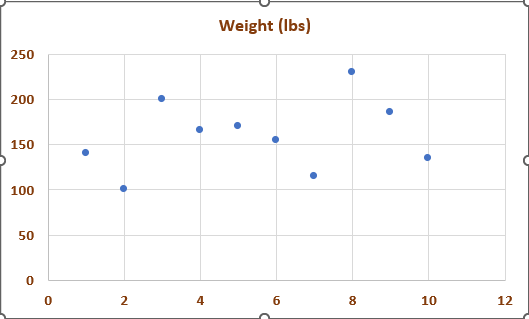
- Yn ail, ewch i’r Tab Dylunio Siart .
- Nawr, dewiswch Ychwanegu Elfen Siart o'r rhuban.
- O'r gwymplen, dewiswch Labeli Data .
- Ar ôl hynny, cliciwch ar Rhagor o Opsiynau Label Data o'r dewisiadau.
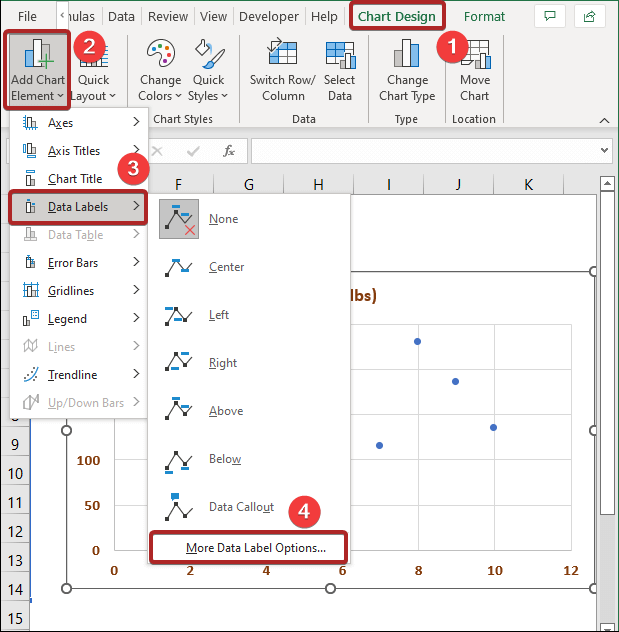
- Drwy ein gweithred flaenorol, mae cwarel tasg o'r enw Fformatio Labeli Data yn agor.
- Yn gyntaf, cliciwch ar yr eicon Label Options .
- Yn y Dewisiadau Label 1>Dewisiadau Labelu , ticiwch y blwch Gwerth O Gelloedd .
- Yna, dewiswch y celloedd yn yr ystod B5:B14 yn y Dewiswch Ystod Label Data blwch. Mae'r celloedd hyn yn cynnwys Enw yr unigolion y byddwn yn eu defnyddio fel ein labeli data. Ar ôl hynny, cliciwch Iawn .
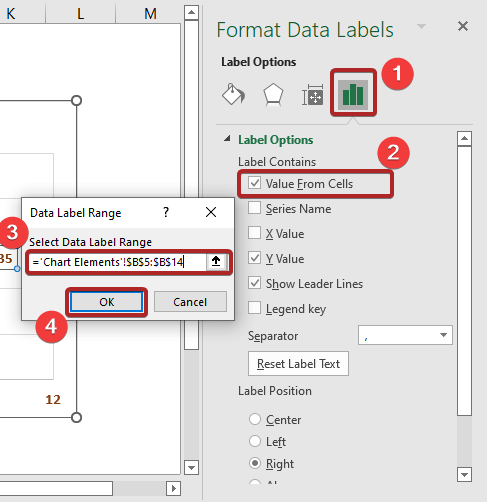
- Yn ddiweddarach, dad-diciwch y blwch Y Gwerth yn y Dewisiadau Labelu .

- Yn olaf, mae ein Plot Gwasgaru gyda labeli data yn edrych fel yr unisod.
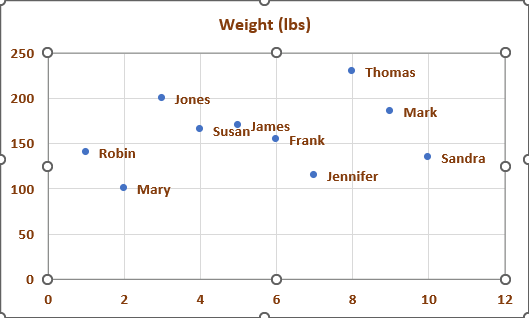 >
>
- Ond, o'r ddelwedd uchod, gallwn sylwi'n glir fod labeli data Susan a Mae James yn edrych yn rhannol unedig.
- Felly, cliciwch ar y label data James ddwywaith i ddewis y label hwn yn unig.
 <3
<3
- Mae hefyd yn agor y cwarel tasg Fformat Label Data .
- Nawr, gosodwch y Sefyllfa Label fel Uchod .
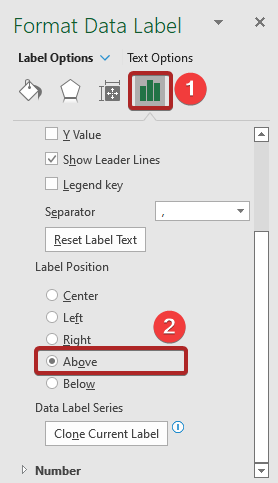
- Ar hyn o bryd, mae’n fwy gweladwy nag o’r blaen. Ond nid oes modd gwahaniaethu'n llwyr.


- Yn olaf, mae ein labeli data yn amlwg yn ganfyddadwy oddi wrth ei gilydd.

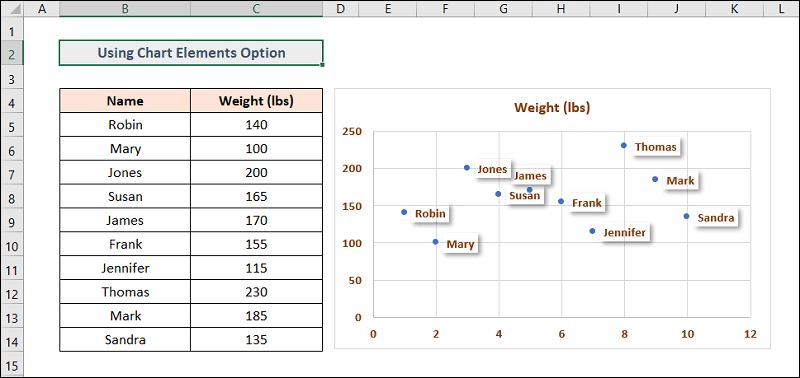
Darllen Mwy: Sut i Wneud A Plot Gwasgaru yn Excel gyda Dwy Set o Ddata (Mewn Camau Hawdd)
2. Cymhwyso Cod VBA i Ychwanegu Labeli Data i Blot Gwasgaru yn Excel
Dewis arall arall i ddatrys y broblem yw i gymhwyso'r cod VBA i redeg Macro . Dilynwch ein camau isod.
- I ddechrau, de-gliciwch ar y Enw'r Ddalen (VBA) .
- Yna, dewiswch Gweld y Cod o'r opsiynau.

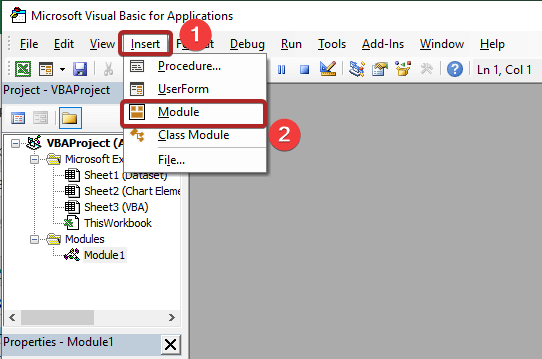 3>
3>
- Mae'n agor modiwl cod lle mae angen i chi gludo'r cod isod.
4045

💡 Eglurhad o God VBA:
- Is-AddDataLabels() : Mae'r rhan hon yn enwi'r macro.
- Os Chwith(MathEnw(Dewisiad ), 5) “Siart” Yna : Mae hyn yn golygu, os na ddewisir y siart. mae gweithredwr yn golygu nad yw'r cyfeiriad yn hafal i.
- MsgBox "Dewiswch y plot gwasgariad yn gyntaf." : Os yw'r rhan uchod yn wir, yna mae'n dangos blwch neges yn cynnwys Dewiswch y plot gwasgariad yn gyntaf .
- Application.InputBox("Cliciwch ar y gell sy'n cynnwys y label cyntaf", Math:=8) : Mae angen y blwch hwn mewnbwn i adnabod label data'r pwynt cyntaf. I gael ystod o'r defnyddiwr rydym yn gosod Math i 8.
- Application.ScreenUpdating = Gau : Analluoga diweddaru'r sgrin ar ddechrau'r is-reolwaith i gyflymu eich macro.
- Ar gyfer Pob pt Yn ActiveChart.SeriesCollection(1).Pwyntiau : Mae hwn yn dynodi pwyntiau yng nghyfres un ar y siart a ddewiswyd.
- pt.ApplyDataLabels xlDataLabelsShowValue : Mae'n cymhwyso labeli data i bob pwynt ac yn dangos y label data.
- pt.DataLabel.Caption = StartLabel.Value: Mae'n cymhwyso capsiynau i'r labeli data ac maen nhw wedi'u gosod fel yr ystod rydym ni dewiswyd yn y blwch mewnbwn.
- Gosodwch StartLabel =StartLabel.Offset(1) : Symudwch i lawr y dewisiad i'r gell nesaf sy'n golygu'r gell yn y rhes isaf.
- Yna cliciwch ar yr eicon Cadw i gadw'r llyfr gwaith mewn fformat Macro-Galluogi.
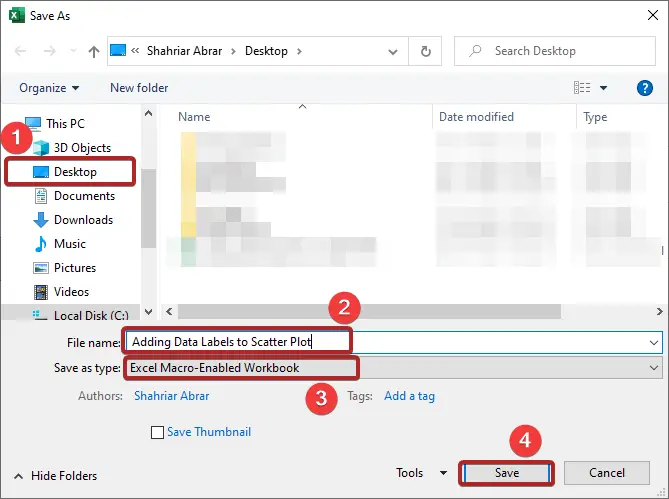

- Ar y pwynt hwn, mae dewin Macro yn agor.<15
- Yn ddiweddarach, dewiswch ein macro a grëwyd AddDataLabels a chliciwch ar Rhedeg .

- Fodd bynnag , mae'n dangos neges gwall sy'n Dewiswch y plot Gwasgariad yn gyntaf . Oherwydd gallwn weld ein bod wedi dewis cell D2 yn lle dewis y siart cyn rhedeg y macro hwn. , dewiswch y siart, yna rhedwch y macro eto.
- Mae'n agor dewin Mewnbwn .
- Yn ddiweddarach, rhowch gell B5 fel cyfeiriad yn y Cliciwch ar y gell sy'n cynnwys y label cyntaf blwch. Mae hyn yn golygu mai'r llinyn testun yn y gell B5 yw label data'r pwynt cyntaf.
- O'r diwedd, cliciwch ar OK .

- Yn olaf, mae ein Plot Gwasgariad yn weladwy gyda labeli data.

Darllen Mwy: Sut i Ychwanegu Testun at Blot Gwasgaru yn Excel (2 Ffordd Hawdd)
Sut i Dileu Labeli Data
Yn yr adran flaenorol, fe wnaethom ddysgu sut i ychwanegu labeli data mewn Plot Gwasgaru. Mae hefyd yn bwysig gwybod sut i gael gwared arnynt. Dilynwch y ffyrdd yr ydym ninodir isod i dynnu labeli data o Blot Gwasgariad.
1. Defnyddio Ychwanegu Elfen Siart
- Ar y dechrau, ewch i'r ddalen Elfennau Siart .<15
- Yna, dewiswch y Plot Gwasgariad sydd eisoes wedi'i fewnosod.
- Ar ôl hynny, ewch i'r tab Chart Design .
- Yn ddiweddarach, dewiswch Ychwanegu Elfen Siart > Labeli Data > Dim .

- Dyma sut y gallwn dynnu y labeli data.
 >
>
Darllen Mwy: Defnyddiwch Siart Gwasgariad yn Excel i Ddod o Hyd i Berthynas rhwng Dwy Gyfres Ddata
2 Pwyso'r Allwedd Dileu
Os ydych am ddewis yr holl labeli data mewn cyfres ddata, cliciwch arno unwaith. Fel arall, cliciwch arno ddwywaith i ddewis y label hwn yn unig. Nawr, pwyswch yr allwedd DELETE ar y bysellfwrdd i dynnu labeli data o'r Plot Gwasgariad.
3. Gan ddefnyddio'r Opsiwn Dileu
- Eto, ewch i'r dalen o'r enw Elfennau Siart .
- Yna, de-gliciwch ar unrhyw label data.
- Yn ddiweddarach, dewiswch Dileu o'r opsiwn.
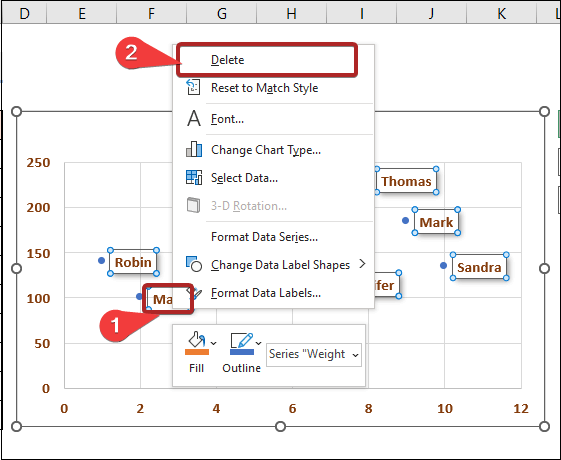
Felly, gallwch dynnu labeli data o'ch Plot Gwasgaru.
Darllen Mwy: Sut i Ychwanegu Llinell at Blot Gwasgariad yn Excel (3 Enghreifftiau Ymarferol)
Casgliad
Diolch am ddarllen yr erthygl hon, gobeithiwn fod hyn o gymorth. Rhowch wybod i ni yn yr adran sylwadau os oes gennych unrhyw ymholiadau neu awgrymiadau. Ewch i'n gwefan Exceldemy i archwilio mwy.

